MicrosoftTeamsのログインエラーコード6を修正
コンテンツ:

これは、が直面する最も一般的なエラーの1つです。ユーザーがTeamsアプリにログインしようとしたとき。ユーザーは、正常にログインできる代わりに、エラーコード6が表示される傾向があります。付随するメッセージは、アカウントに再サインインするように勧めていますが、それでも成功を示すものではないようです。したがって、このエラーに直面した場合は、次の修正を試してみてください。

↑ エラーコード6 |申し訳ありませんが、問題が発生しました
Windows 10、8.1、8、7PC用のMicrosoftTeamsアプリでエラーコード6を修正するためのソリューションをいくつか紹介します。
↑ 修正1:キャッシュを削除する
時間の経過とともに大量の一時データが蓄積された場合は、その場合、アプリの適切な機能と競合する可能性があります。この場合の最善の策は、PCからキャッシュファイルを削除することです。これは次のように実行できます。

- ファイルエクスプローラーを起動し、以下のアドレスを使用して、チームのキャッシュフォルダーに移動します %appdata%Microsoftteamscache
- 今すぐ使用 Ctrl + A すべてのファイルを選択し、削除ボタンを押してそれらを削除します。
- Microsoft Teamsのエラーコード6を修正できるかどうかを確認します。修正できない場合は、次の修正に進みます。
↑ 修正2:サードパーティアプリの権限を確認する
チームにはいくつかのサードパーティアプリが付属しています統合も。それらのいずれかが必要な権限を持っていない場合、期待どおりに機能せず、前述のエラーコードが表示される可能性があります。したがって、これらの権限を確認して修正するには、以下の手順を参照してください。

- ログインして TeamsAdminダッシュボード 資格情報を使用してサインインします。
- 今すぐに行きます チームアプリ>アプリの管理 選択します 組織全体の設定.
- 「サードパーティのアプリを許可する」トグルが有効になります。そうでない場合は、すぐに実行してください。エラーを修正する必要があります。
結論: 修正申し訳ありません– WindowsPC用のMicrosoftTeamsアプリで問題エラーコード6が発生しました
ビデオ通話や会議用アプリに関しては、ユーザーの大部分がマイクロソフトの製品に傾倒しているようです。であること
Microsoft Outlookは、製品とサービスをポリシーに準拠させることに非常に厳格です。マイクロソフトが疑わしい異常なアクティビティを見つけた場合
WhatsAppWebログインを使用してWebブラウザでWhatsAppを使用するのは非常に簡単です。必要なのは、WhatsAppアプリをWhatsAppWebに接続することだけです
Telegramは、すべてのデバイスとシステムで利用できる人気のあるチャットまたはメッセージングアプリケーションの1つです。ただし、最初に携帯電話を使用する必要があります
Disney Plusは、お気に入りの番組、映画、オリジナルシリーズをストリーミングするのに適したオプションです。 Netflixの最大のライバルと見なされています。しかし
ビデオ会議ドメインに関しては、Microsoftは、少なくとも専門的なワークスペースでは、頼りになる選択肢としての地位を確固たるものにしていました。
この問題の主な理由は、一時的なアプリデータの蓄積です。これらには、キャッシュだけでなく、tmp、Blob、その他も含まれます
パンデミックの状況にあること、自宅で仕事をすること、または自宅で勉強することは、新しい常識になっています。しかしそのためには、インターネットへのアクセスが必要です
これらの前例のない時代に、在宅勤務は新しい常識になりました。このため、ビデオ会議アプリのユーザー数は大幅に増加しています。










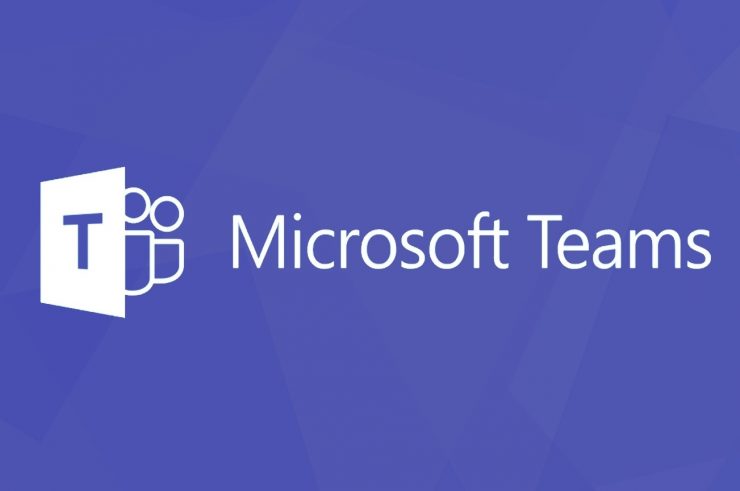






![[修正] Windows10の0x800704cfエラーコード](/images/Other/Fix-0x800704cf-Error-Code-on-Windows-10_2904.png)
